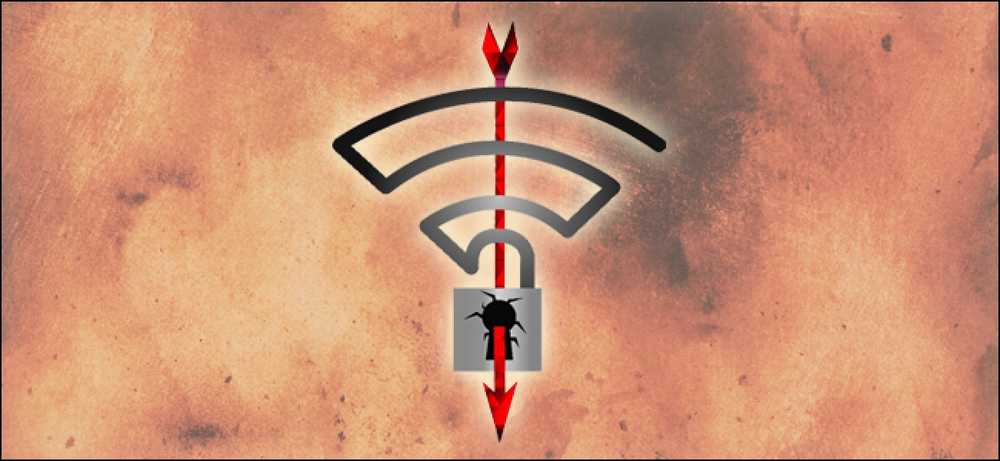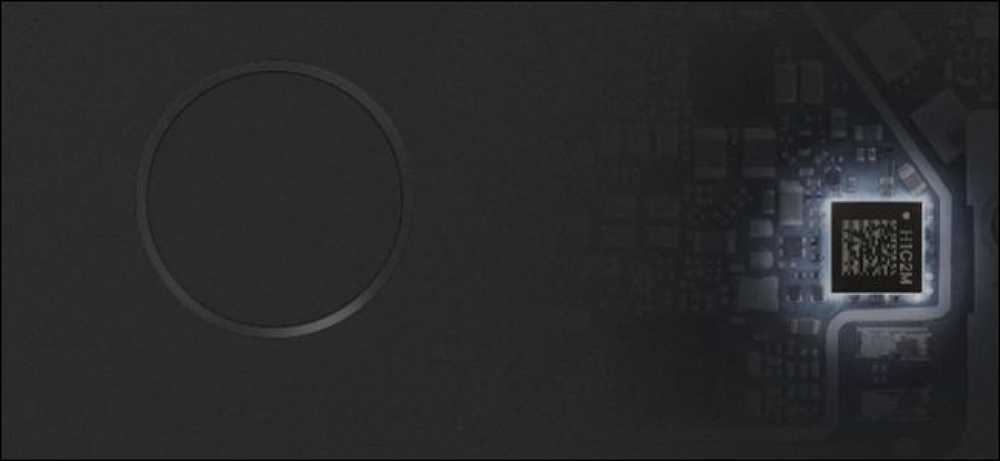バックアップは重要です。ただし、近くの外付けハードドライブまたはUSBドライブに定期的にバックアップを実行しているだけでは、バックアップ戦略の重要な部分が欠けています。あなたはあなたのファイルを別々の物理的な場所に保存する必要があります. いわゆる「オフサイトバックアップ」は、火災、洪水、そしてあなたの家やオフィスの強盗などの壊滅的な出来事からあなたの大切なファイルを守ります。 1箇所の物理的な場所に保存されているファイルは脆弱です. オフサイトバックアップが重要な理由 外付けハードドライブにバックアップして、そのハードドライブをコンピュータの近くに置いているだけでは、ファイルは完全に安全ではありません。はい、あなたのコンピュータが死んだとしても、あるいはあなたの外付けハードドライブが死んだとしても、そのバックアップはあなたを保護します。 1つだけではなく、2つの別々のハードウェアデバイスを使用する方が確実に良いです。. しかし、あなたの家やオフィスが火災や洪水に見舞われたり、また別の災害で損害を受けたとしても、それらのバックアップはあなたを妨げません。または、コンピュータ、外付けドライブなど、誰かが侵入してハードウェアを盗んだり損傷したりする可能性があります。ラップトップバッグを盗んだり紛失したりすると、ファイルとそのバックアップが入ったままになります。. 外付けのハードドライブにバックアップしたり、重要なファイルのコピーをUSBフラッシュドライブに保存したり、ディスクに書き込んだり、さらには自宅やオフィスにあるファイルサーバーにバックアップしていても、依然として単一障害点があります。 。あなたの家や職場で発生したいかなる損害や盗難はあなたの大切なファイルのすべてのコピーを破壊する可能性があります. オフサイトバックアップ戦略 オフサイトバックアップは、文字通り「オフサイト」で保存されているバックアップで、メインファイルとは別の物理的な場所にあります。ファイルのコピーを2つの別々の物理ハードウェアデバイスに保存するのではなく、離れた2つの物理的な場所に保存します。あなたの家やオフィスが全焼してすべてが破壊されたとしても、他の場所にそれらの重要なファイルのコピーがあるでしょう。. オフサイトバックアップを作成するには、バックアップを別の物理的な場所に保存するだけです。あなたが何に慣れているかに応じて、あなたがこれを行うことについて取り組むことができる複数の方法があります。. インターネット経由注:CrashPlan、Carbonite、BackBlaze、Mozyなどのインターネットバックアップサービスを使用すると、重要なデータのバックアップコピーが自動的にリモートサーバーにアップロードされます。あなたはまたあなた自身のリモートファイルサーバをセットアップし、バックアップソフトウェアがあなたがインターネット上であなたがコントロールするリモートサーバに自動的にバックアップすることを持って、これまでの昔ながらの方法をすることができる. 物理メディアとは:これはインターネット上であなたのデータを移動する必要はありません。たとえば、ほとんどの場合、コンピュータの近くにある外付けハードドライブに通常のバックアップを実行できます。 2台目の外付けハードドライブは、他の場所(たとえば、会社のオフィス、家族、友人の家など)に保管することができます。月に1回(または数週間に1回)、外付けドライブをつかんで持ち帰り、元に戻してから別の物理的な場所に保管することができます。本当に重要なデータファイル、特にそれほど頻繁には変更されないデータファイルの場合は、USBフラッシュドライブや外付けハードドライブを銀行の安全なデポジットボックスに保管することも検討できます。. どちらが最善の選択肢であるかはあなた次第です。自動的にデータをリモートサーバーにバックアップするのは賢い解決策です。すべてが自動的に行われるからです。あなた自身でこれを行うことを心配する必要はありません。あなたはそれを設定してそれを忘れることができます、それでそれは将来どんな追加の考えや努力も必要としません。これはまた、あなたがそれを変更したり追加したりした後にあなたのデータがかなり速くバックアップされることを意味するので、あなたは常に最近のバックアップを持っているでしょう。自分でドライブを移動しているときに、プライマリのオンサイトバックアップを失った場合、数週間前のバックアップで動かなくなる可能性があります。. 多くのデータはかけがえのないものです。写真やその他の重要な個人データ、財務書類、または重要なビジネスデータのコレクションがある場合は、必ずオフサイトバックアップを使用してください。あなたが外付けハードドライブにバックアップしていない場合、現代のオペレーティングシステムはしばしばあなたに不平を言うでしょうが、彼らはあなたがオフサイトバックアップを使うことを勧めません。重要なデータを保護するためには、オフサイトバックアップが不可欠です。. 画像クレジット:Flickrのdvs
すべての記事 - ページ 3
ポートフォリオWebサイトを作成することは、それほど前ではなかったよりも今日は簡単です。昔々、あなたは、平均以上のオンラインポートフォリオを構築するためにHTMLとCSSを学ばなければなりませんでした。あなたはあなた自身やあなたのビジネスを紹介したいというやり方で多くの努力を払わなければなりませんでした. あなたがテーマに頼っていたなら、あなたはコーディングを避けることができたかもしれません。しかし、あなたはまだ扱うべき何らかのタイプの制約がありました。そのうちのいくつかはあなたが回避することができました、そしてそれらのいくつかはあなたはできませんでした。いずれにせよ、ストーリーを語ったポートフォリオを作成するのは難しい作業です。. ここに記載されているポートフォリオ構築ツールは、自分自身を紹介するのを非常にばかげて簡単にします。あなたはあなたのビジネスや他の仕事をユーザーをとらえて魅了するような方法で提示することができます。. 1.エレメンターページビルダー エレメンターはあなたのデザインをあらゆる種類のウェブサイトに想像させる現代的な方法です。. WordPressでデザインするのは難しいかもしれません。 “立ち往生” テーマではデザイナー最悪の悪夢です。それが起こっても、あなたはまだ可哀想な結果を得ることができますが、あなたが望んでいたほど良くはありません。オプションは一般的に(1)テーマがあなたに課している制約を受け入れ、あなたができる限り頑張るか、または(2)それらの制約を回避しようとしてコーディングに頼ることです。. オンラインポートフォリオは強力なマーケティングツールになる可能性があります。そのため、使用しているWeb構築ツールに制限があると、ポートフォリオの有効性に悪影響を及ぼす可能性があります。. これはElementorでは起こらないでしょう。あなたがこの無料のオープンソースのページビルダーがそれを扱うことができるようにあなたがポートフォリオに見せたいものを想像することができるなら - 最も小さい細部まで。あなたが使用するには130のデザイナーメイドのテンプレートが与えられています、さらにあなたはいつでもテンプレートをインポートするかあなた自身のテンプレートを使うことができます. Elementorはどんなテーマでも動作し、開発者にやさしく、コーディングを必要とせず、そしてこっそりと速くなります。高度なワークフロー、統合、機能を備えたPro版もあります。. 2. Mobirise Webサイトビルダー MobiriseはポートフォリオのWebサイトデザイナーを提供するためにたくさん持っているもう一つの無料ページビルダーです。 Mobiriseはあなたが期待するようにたくさんのクールな機能を持っています、しかしその主なセールスポイントはあなたが特定のプラットフォームに縛られていないのでオフラインであるということです。魅力的で注目を集めるポートフォリオWebサイトを設計するためのものです。. すべてドラッグ&ドロップで使用できる1200以上のトレンディなWebサイトブロックとテンプレートが用意されているので、他のベンチャーのためにあなたが持っているかもしれないコーディングの専門知識を保存することができます。 100%モバイルフレンドリーであり、その性能は速くクレイジーになります. Mobiriseは個人的な目的でも商用の目的でも自由に使用でき、現在までに150万を超えるサイトアプリケーションの構築に貢献しています。. 3.ポートフォリオボックス Portfolioboxはテーマベースではない別のWebサイト構築ツールであるため、あなたはあなたのオンラインポートフォリオデザインを完全に制約のない管理ができます。 Portfolioboxはクリエイティブなプロを念頭に置いて設計されていますが、アーティスト、写真家、事業主、起業家、仕事を始めるのに役立つ素晴らしいポートフォリオを構築することを目指しているかどうかにかかわらず、Portfolioboxは優れた選択肢です。. Portfolioboxは無料プランとプロプランの両方を提供しています。どちらの方法でもWebホスティングと無料ドメインが付属しているので、ブラウザ上でプロ並みのポートフォリオを構築できます。. 無料プランは、初めて使用するユーザー、または自分のポートフォリオの30枚以内の画像で生活できるユーザーに適しています。プロプランは最大1,000の画像のホスティングを提供し、パーソナライズされたドメインを提供し、そしてその他多数の便利な機能を備えています. 4.サイト123 SITE123の人気は、レスポンシブテーマデザインの豊富な品揃え、ポートフォリオWebサイト構築へのそのモジュラーアプローチ、およびそのWYSIWYGエディターによるところが大きいです。それが完全に無料であるという事実も要因かもしれませんが、それはSITE123が提供しているその特徴を特徴としています. それらには、ウェブサイトのユーザビリティを向上させるのに有効に利用できる組み込みのアプリ市場と、より多くの人にあなたのメッセージを共有することを可能にする多言語ツールが含まれます。. 5....
今日、セキュリティ研究者らは、WPA2、つまり現代のほとんどのWi-FIネットワークを安全に保つためのプロトコル(自宅のものも含む)の深刻な脆弱性を詳述した論文を発表しました。攻撃者から身を守る方法は次のとおりです。. KRACKとは何ですか、そして私は心配するべきです? KRACKは鍵の再インストール攻撃の省略形です。新しいデバイスをWi-Fiネットワークに接続してパスワードを入力すると、4方向ハンドシェイクが行われ、正しいパスワードが使用されます。ただし、このハンドシェイクの一部を操作することで、所有者がパスワードを知らなくても、攻撃者はWi-Fiネットワークで発生することの多くを確認して復号化できます。 (技術的にもセキュリティにも関心がある場合は、詳細について全文を読むことができます。) この方法で誰かがあなたのネットワークにアクセスすると、彼らはあなたが送信するデータの大部分を見ることができ、あるいはあなた自身が訪問するWebサイト(少なくともHTTPSを使用するHTTPサイトを使用するもの)に自分自身のデータのようなランサムウェアや他のマルウェア注射から安全でなければなりません). これを書いている時点では、ほとんどすべてのデバイスは少なくとも何らかの形や形式でKRACKに対して脆弱です。 LinuxおよびAndroidデバイスは、それらが使用する特定のWi-Fiクライアントのために最も脆弱です - これらのデバイスによって大量のデータが送信されるのを見るのは簡単です。 KRACKはあなたのWi-Fiパスワードを攻撃者に知らせないので、それを変更してもあなたを守ることはできません。しかし、WPA2は不可逆的に壊れているわけではありません - 問題はソフトウェアの更新で解決することができます。. 心配する必要がありますか?はい、少なくとも多少はあります。あなたが一戸建て住宅にいる場合、あなたが狙われる可能性は、例えばあなたが忙しいアパートの建物にいる場合よりも小さいですが、あなたが傷つきやすい限り、あなたは用心深いはずです。パッチがリリースされるまで、公衆Wi-Fi、パスワードで保護されたWi-Fiの使用をやめるのはおそらく良い考えです。. ありがたいことに、自分を守るためにできることがいくつかあります。. KRACK攻撃から身を守る方法 これは重大なセキュリティ問題であり、しばらくの間一般的に発生する可能性があります。しかし、ここであなたが今やるべきことがあります. すべてのデバイスを最新の状態に保つ(マジ) あなたはあなたのPCと電話がソフトウェア更新についていつもあなたを悩ませている方法を知っています、そしてあなたはただ「後でインストール」をクリックしますか?やめなさい!深刻なことに、これらの更新プログラムはこのような脆弱性にパッチを適用し、あらゆる種類の厄介なものからあなたを保護します. 幸いなことに、ペアになっている1台のデバイスにパッチが適用されている限り、ルーターまたはそれに接続しているコンピューター/電話/タブレットのいずれか - それらの間で伝送されるデータは安全である. つまり、ルータのファームウェアをアップデートすれば、ネットワークは保護されているはずです。ただし、まだパッチが適用されていない場合は、ラップトップ、電話、タブレット、その他のWi-Fiネットワークに接続している他のデバイスをアップデートすることをお勧めします。ありがたいことに、あなたのコンピュータ、電話、そしてタブレットはあなたに最新情報を通知するでしょう。これが私たちが知っていることです。 実行中のPC Windows すべてのアップデートがインストールされていると仮定して、10、8、8.1、および7には2017年10月10日現在のパッチが適用されています. マック macOS High Sierra 10.13.1がインストールされていると仮定して、2017年10月31日時点でパッチが適用されています....
Googleの新しいPixel 3電話には「Titan M」セキュリティチップが搭載されています。 AppleはiPhoneの「Secure Enclave」と似たようなものを持っている。サムスンのギャラクシー電話と他のAndroid電話はしばしばARMのTrustZone技術を使用します。これは、携帯電話を保護する方法です。. 基礎 これらのチップは基本的にあなたの携帯電話の中の別々の小さなコンピュータです。彼らは異なるプロセッサとメモリを持っており、彼らは独自の小さなオペレーティングシステムを実行しています. あなたの携帯電話の通常のオペレーティングシステムとそれで実行されているアプリケーションは安全な領域の内側を見ることができません。これにより、安全な領域が改ざんされるのを防ぎ、安全な領域でさまざまな便利なことを実行できます。. それは独立したプロセッサです Secure Enclaveは、アップルのAシリーズシステムオンチップハードウェアの一部です。. これらすべてのチップは、わずかに異なる方法で動作します。 Googleの新しいPixel電話では、Titan Mは電話の通常のCPUとは別の実際の物理チップです。. AppleのSecure EnclaveとARMのTrustZoneで、Secure EnclaveまたはTrustZoneは技術的に異なる「チップ」ではありません。代わりに、それはデバイスのメインのシステムオンチップに組み込まれた独立した独立したプロセッサです。それが内蔵されている間、それはまだ別のプロセッサとメモリの領域を持っています。メインチップ内部のチップと考えてください. いずれにせよ、Titan M、Secure Enclave、またはTrustZoneのいずれであろうと、チップは独立した「コプロセッサ」です。独自の特別なメモリ領域を持ち、独自のオペレーティングシステムを実行します。それは他のものから完全に分離されています. つまり、AndroidまたはiOSオペレーティングシステム全体がマルウェアに感染していて、そのマルウェアがすべてのものにアクセスする可能性があるとしても、セキュリティ保護された領域のコンテンツにアクセスすることはできません。. 携帯電話を保護する方法 AppleのSecure EnclaveはあなたのFace IDバイオメトリックデータの鍵を握っています. 携帯電話のデータは暗号化されてディスクに保存されます。データのロックを解除するキーは安全な領域に格納されています。 PIN、パスワード、フェイスID、またはタッチIDを使用して電話機のロックを解除すると、セキュリティ保護された領域内のプロセッサによって認証され、キーを使用してメモリ内のデータが復号化されます。. この暗号化キーがセキュリティチップの安全な領域を離れることはありません。攻撃者が複数のPINまたはパスワードを推測してサインインしようとした場合、セキュアチップはそれらを遅くし、試行間の遅延を強いる可能性があります。たとえその人があなたのデバイスのメインオペレーティングシステムを危険にさらしたとしても、安全なチップはあなたのセキュリティキーにアクセスする彼らの試みを制限するでしょう. iPhoneまたはiPadでは、Secure Enclaveは、あなたの顔を保護する暗号化キー(Face...
スマートデバイスは現在円滑に稼働している可能性がありますが、いつでも強制的なアップデートや製造元による変更によって、一時的または恒久的にデバイスが破損する可能性があります。そしてそれについてあなたができることは何もない. 市販されているほとんどのスマートデバイスはクラウド接続に依存しています。つまり、アップデートやサポートを受けるには、インターネットに接続し、製造元のサーバーと連絡を取り合う必要があります。これは祝福でもあり呪いでもありますが、大抵は呪いです. 時折起こるサーバーの問題から始まる あなたはあなたの電話からあなたのスマートなサーモスタットを調整しに行く、そしてあなたが通常見る全てのコントロールの代わりに素晴らしい「サーバーがダウンしています」というメッセージを見せられるようになる。これは私が話していることにあなたに少し味を与えます. スマートサーモスタットと同じWi-Fiネットワークに接続していることがわかりますので、携帯電話からサーモスタットとローカルで通信できるはずです。残念ながら、それはそれが機能する方法ではありません、そしてそれはなぜクラウドベースのスマートホーム製品がイライラすることができるかの良い例です. デバイスとローカルに通信でき、ハードウェアとソフトウェアがそこにある場合でも、製造元のサーバーに外部接続する必要があります。その接続が何らかの理由で切断された場合は、リモートアクセスに別れを告げます。. アップデートとパッチがあなたのデバイスを煉瓦する可能性がある 一部のデバイスでは自分の時間にアップデートをダウンロードできますが、それ以外のデバイスでは問題ないかどうかにかかわらず自動的に更新されます。そして、少数のサービスやすべてのユーザーに予期せぬ問題を引き起こすような強制的な更新が行われることも珍しくありません。. Logitechがセキュリティの脆弱性を修正するために自動的にハブのファームウェアを更新したLogitechのHarmony Hubでこれは最近起こった。残念なことに、これはAPIアクセスを壊しました、それは人々がHubでセットアップしたあらゆる種類の統合がもはやうまくいかなかったことを意味します. Logitechは、ユーザーがローカル側でAPIアクセスを再度有効にする方法を考え出すことに意義がありましたが、それはすべてHarmony Hubユーザーにとって大きな頭痛の種となってしまいました. これはあなたが所有するクラウドベースのスマートデバイスにも起こり得ます。さらに悪いのは、ビデオドアベルやスマートライトのように、信頼性の高いデバイスで発生した場合です。. 企業はシャットダウンして自社製品を役に立たなくすることができる クラウドに依存し、製造元のサーバーに接続する必要があるスマートな製品を購入してセットアップすると、基本的にその会社の責任になります。. 言い換えれば、会社は、自社の製品の1つを生存させ続けることは、自社の事業戦略にとって現実的ではないと判断することができます。彼らは、製品を中止し、もはやサポートしないことに決めました。そして、彼らが彼らに良いお金を払った製品の代わりに文鎮で彼らを任せることによって顧客をねじ込みます. Lighthouseとその防犯カメラ、そしてNestが所有するRevolvハブでも起こりました。ごく最近では、LoweはIrisのスマートプラットフォームを正式に閉鎖しました。これはおそらく、金利の低下と売上の低さによるものです。これは、自宅でアイリスシステムを使用しているユーザーがほとんど機能しなくなり、もはや機能しなくなったハブが残ったことを意味します(ただし、デバイスとセンサーは他のハブでも機能します)。幸いなことに、Lowe'sはアイリスの顧客に払い戻しを提供していますが、製品をシャットダウンしたすべての企業がそれほど優雅ではない. だから私は何をすべきか? このようなことが起こらないようにするためにできることはありませんが、少なくともそれが起こる可能性を軽減するためにできることがあります。. 初心者にとっては、昔からあるメーカーやブランドにこだわり、少なくともやや人気があり、定評があります。もちろんこれは100%確実というわけではありませんが、スマートデバイスやサービスをシャットダウンしているほとんどの企業はそうしています。. Nest、Ring、Ecobee、Philips Hue、Arlo、WeMoなどのスマートブランドは、すべて非常に人気の高いブランドです。これらのブランドは支持するという評判を持っています、そして、近い将来それらのどれかを閉鎖させることは非常にありそうもないでしょう. もちろん、すべての王朝が最終的に落ちるということわざがあります、それでそれは道のどこかでシャッターを切ることは上記のブランドのどれでも可能です。そのリスクを負うかどうかはあなた次第です。. 第二に、最も熱心なスマートホーム愛好家がすることを推奨するのは、クラウドに依存するスマートホーム製品を単に購入したり使用したりしないことです。欠点は、これらの種類の製品のほとんどはセットアップが簡単ではないということです。また、この分野の初心者であればほとんど誰も気にしないでしょう。. しかし、いくつかの会社(HomeSeerやHubitatなど)は、エンドユーザーがローカルに拠点を置くスマートホームをより簡単にセットアップできるように最善を尽くしています。残念ながら、Nest Thermostat、Ring Doorbell、いくつかのHueライト、そしてWi-Fiカムのような製品を購入してセットアップすることは、さらに魅力的です。.
あなたのスマートフォンにルートレベルのスパイウェアがインストールされている可能性があります - 悪意のあるインターネットソースによってではなく、あなたの電話プロバイダーによって。パフォーマンスとプライバシーを向上させるためにそれを検出して削除する方法を見つける. 背景:先週、ほとんどのAndroidスマートフォン、BlackBerryユニット、およびiPhoneを含む何百万ものスマートフォンにインストールされているルートレベルのアプリケーションであるCaller IQについての話がWebで話題になっています。すべての電話が影響を受けるわけではなく、少なくともVerizonは自分の電話のいずれかでCaller IQを使用することを拒否していますが、電話はたくさんあります。. 上記のビデオは、このアプリケーションを発見し、このアプリケーションの到達範囲をよりよく理解するためにビデオを見るのが目的だったことを宣伝したAndroid開発者のTrevor Eckhartによるデモです。. アプリケーションは、広範な権限を持っており、あなたの携帯電話であなたがするすべてのものにアクセスすることができます。セルプロバイダーは、悪意のあるアプリケーションにこのアプリケーションを使用することを拒否していますが、プライバシーが侵害されていることをエンドユーザーに知らせることなく、このアプリケーションは詳細な監視を可能にします。. 私たちはあなたのことを知りませんが、Caller IQが簡単にアクセスできるようにすると、私たちの個人データ、テキストメッセージ、その他の電話コンテンツにアクセスしていないという会社の意見を聞くのは難しくなります。プロセスで完全に検出されないままにします。したがって、最善のシナリオは、プロバイダが積極的にデータを収集しているのではなく、Caller IQルートキットが貴重なバッテリ寿命とクロックサイクルを無駄にしているということです。最悪のシナリオは、あなたには知られていないことですが、あなたが許可しなかった方法であなたのプライバシーを根本的に危うくすることです。. iPhoneユーザーは簡単です。彼らは単に設定 - >一般 - >バージョン情報 - >診断と使用法にナビゲートしてからそれを「送信しない」に切り替えることができます。 Androidユーザーは、もっと深く掘り下げる必要があります。携帯電話をチェックしてCaller IQのインストールを削除する準備ができている場合(キャリアがアプリケーションを非表示にしているため、システムメニューからアプリをアンインストールするだけではできません)。以下のリンクで検出と削除をカバーするLifehackerの徹底的な書き込みをチェックすることを強くお勧めします。. Carrier IQ:広範囲のRootkitがどのようにあなたの電話のすべてを追跡することができるか、そしてそれをどうやって取り除くか[Lifehacker]
新しい年が到来し、何百万という私たちはいまだに絶対にひどいパスワードを使っています。そうである必要はありません。あなたは今年を素晴らしいパスワードの年にするつもりです、そして私たちはあなたにどのようにあなたを示すつもりですか. 私のパスワードがひどいことをどのように知っていますか? 私たちはあなたが、個人的に、ひどいパスワードを持っていることを知っていますか?いいえ。あなたは、優れたパスワード衛生の重要性を理解し、その目的を達成するためのシステムを実際に実装している珍しい人の一人かもしれません(あなたにとって良いことです)。一般の人々がひどいパスワードを使っていることを私たちは知っていますか?はい、はい、できます. これはどのようにしてわかりますか。すべてのデータ侵害からすべてのパスワードダンプを収集する会社があるため(毎年、残念ながら)パスワードを分析します。これらのパスワードダンプには通常、何十万から何百万ものパスワードが含まれています。そして、人々が使用しているパスワードの種類の全体像を把握するのはとても簡単です(そしてパスワードセキュリティをどれほど深刻か)。. ある特定の会社、SplashData(SplashData個人用パスワードマネージャおよびTeamIDエンタープライズパスワード管理システムのメーカー)は、2011年以来、人々が使用する最も一般的なパスワードのリストを編集し、公開しています。2011年、2012年、2013年、2014年のリストあなたはあなた自身ですべてのリストを見直すことができますが、私たちはあなたのために毎年並べてトップ10を投稿する自由を取っています: その通りです。過去5年間で最も人気のあるパスワードは「password」と「123456」です。このリストのエントリはどれも偶数ではありません 試み 良いパスワードでは、それらは単なる怠惰です。さらに悪いことに、経時的な変化はほとんどありません。 (ドラゴンが5年間でサルを追い越したことは興味深いことですが。) 2011年以降、注目を集めるようなデータ侵害がいくつ発生しているかを考えると、少なくとも 限界 より良いパスワードに向かって忍び寄る。しかし、明らかに何百万もの人々がまだパスワードを使用しているので、あなたがそれらを解読するために高度なツールを使用する必要さえない。 90年代のテレビ番組の書き方があまりにも巧妙なハッカーだと思うかもしれません。. あなたはそのようなばかげて単純なパスワードを使用しないのでリストを見て、そしてあなた自身を後ろに軽くたたいているかもしれません、しかしあなたのパスワードは本当により良いですか?誰かが心から祝福し始める前に、何が良いパスワードになるのかを見てみましょう。. 良いパスワードになるもの? 良いパスワード衛生のための規則は複雑ではありません、そしてそれらは時間が経ってもあまり変わりません。それにもかかわらず、非常に少数の人々が実際にそれらを忠実にフォローしています。これが良いパスワードを作るものです: 長さ. 良いパスワードは長いです。一般的な規則として、パスワードが長いほど、ブルートフォース方式と辞書方式を使用して解読するのは難しくなります(そして推測するのは確実に困難になります)。あなたは常に最小のパスワードの長さをオーバーシュートするように努めるべきです。 6文字以上のパスワードが必要だとサイトが言っている場合は、それを長くします。. 複雑. 原則として、単純な言葉は避けるべきです。辞書の単語、地名、固有名詞は避けてください。あなたのミドルネーム、あなたの犬の名前、州の名前、人気のある音楽家は、パスワードクラッカーが使用するテーブルやファイルに既に含まれているので、すべてひどいパスワードコンポーネントです。もし、あんたが 行う パスワードに「dog」、「house」、「blue」などの単語を使用すると、同じパスワードにそれらのうち4つ以上を使用して、「MyDog $」のようにブルートフォース攻撃を受ける可能性を減らすことができます。ハウス!. 一意性. これは大きなものであり、ほとんどの人がつまずくものです。単に良いパスワードを持つよりも重要なのは、 アクセスするサイトごとに異なるパスワード. あなたはそれを解読するのにスーパーコンピュータ数十年かかるように世界最高のパスワード、非常に素晴らしいパスワードを持つことができますが、ハッカーがそれを発見すれば、彼らはそれを知っており、彼らはあらゆるアカウントにアクセスできますあなたはそれを使う. この部分を強調することはできません。複数のサイトで同じパスワードを使用している場合 1 これらのサイトのうちの1つは危険にさらされています。 どれか あなたとしてそれらのサイトの。複数のサイトで同じパスワードを使用したことがある そして そのパスワードはあなたがあなたのメールアドレスに使うパスワードでもあります。個人の電子メールが危険にさらされる可能性があるだけでなく(おそらくそうなります)、攻撃者はその後、自分が持っているアカウントのパスワードをリセットする可能性があります。その時点で、あなたは攻撃者にあなたの家へのことわざの鍵を与えています。....
お使いのMacを使用している間に、単語を調べるために時々Dictionaryアプリケーションを使用したことは間違いありませんが、Apple DictionaryはOxford Englishの経験をはるかに超えていることを知っていましたか?? アップルディクショナリーは一種の雑用の略語です。それはあなたの特定の言語で単語を調べる手段以上のものです。今日はこの一見単純なアプリケーションの多くの力を見てみましょう。. Dictionaryを起動すると、すぐにその多くのスキルを見ることができます。あなたは辞書、シソーラス、アップルの辞書、ウィキペディア、そしてあなたが好みで可能にするかもしれないどんな言語のどんな単語でも調べることができます. 通常、用語を検索すると、[検索]フィールドの下のツールバーに[すべての結果]という順序で表示されます(この順序は、環境設定で並べ替えることができます)。. 選択を1つの特定のソースに絞り込む場合は、クリックして選択します。たとえば、辞書からの検索結果のみが必要な場合は、[辞書]などを選択します。. たとえば、自分自身を表現するために別の単語を見つけたい場合は、シソーラスでその単語を検索することができます。. 実際にサイトにアクセスしなくても、ウィキペディアで記事を調べることもできます。これはあなたの子供が研究をする必要があるかもしれないときに便利ですが、あなたは彼らが際限なくウェブを閲覧したくない(またはあなたが新しいタブを開くには怠惰すぎて欲しくないとき). おそらく最も優れた機能はApple Dictionaryです。 Appleは、その生涯にわたって膨大な数の独自の機能や用語をApple Dictionaryを使って発明し、販売してきました。StoplightやDashboardのようなものがわからない場合は、簡単に調べることができます。. わかりましたので、いくつかクールな辞書機能を強調します。現在の辞書を並べ替えたり、追加したりするのはどうですか。これを行うには、「辞書」メニューから「設定」にアクセスするか、キーボードのCommand +を押します。. はじめに、ソースを好きな順番にドラッグします。あなたが最初にウィキペディアの結果を見たいのであれば、あなたはそれを一番上にドラッグすることができます. 追加または並べ替えを行う辞書を選択したら、必ずその下にある他のオプションを確認してください。この場合、他のウィキペディアの言語を追加することができます。. さらに、Dictionaryには多数の外国語辞書も含まれています。あなたはドイツ語、ヒンディー語、フランス語、トルコ語、そして最大約10ダースから選択できます。. 他の言語では英語の翻訳が可能で、シソーラスさえも含まれていて、Dictionaryアプリケーションがどれほど包括的であるかを示しています。. 忘れないでください、Spotlightを使って定義を調べることもできます。 「Spotlight」フィールドに単語を入力してから、結果リストの定義までスクロールするだけです。. 明らかに、Apple Dictionaryは単なる単語検索の方法以上のものです。情報源を追加できることはあなたの研究ゲームを本当に向上させることができますが、外国語辞書を有効にすることは明らかに新しい言語を学ぶことまたは既存の言語スキルセットを増強することを探している人を助けることができます.